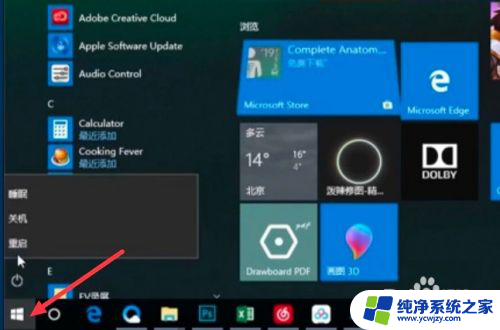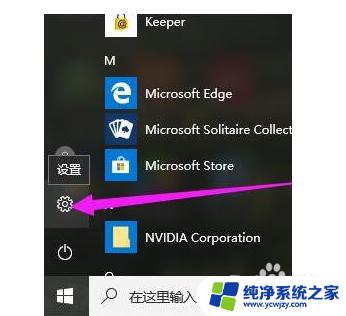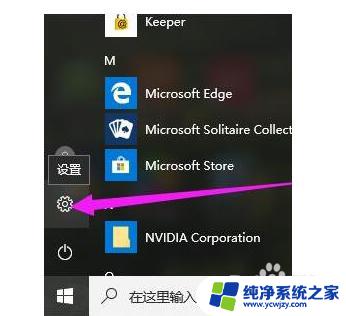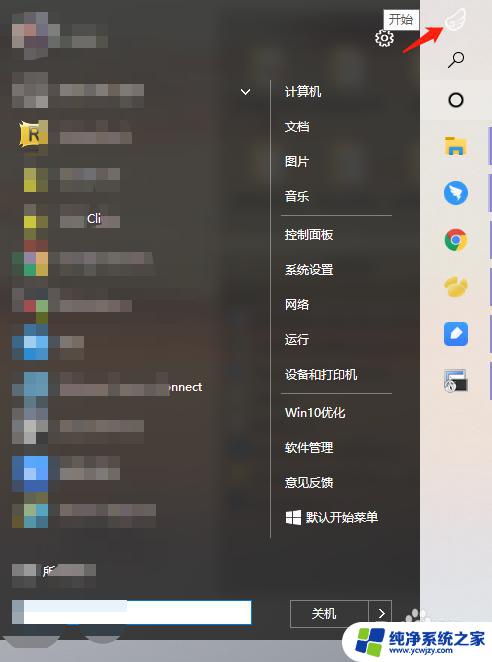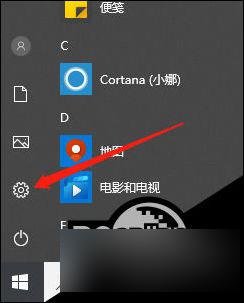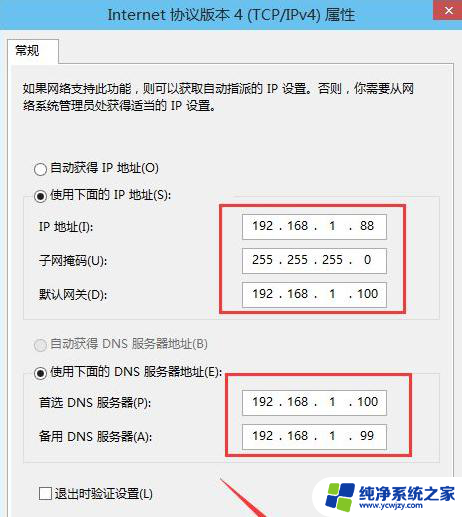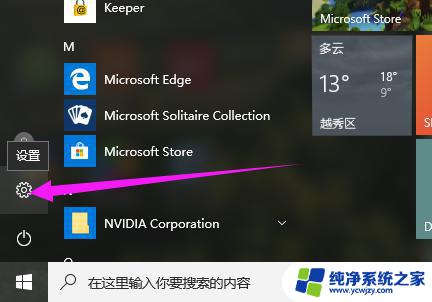windows10进bios Win10如何进入BIOS设置界面
更新时间:2023-10-15 17:50:07作者:xiaoliu
windows10进bios,Windows10是目前最新且最常用的操作系统之一,无论是在个人电脑还是笔记本电脑上,我们都可以通过进入BIOS设置界面来对系统进行一些重要的调整和配置。对于一些不熟悉操作系统的用户来说,进入BIOS设置界面可能会有些困难。Win10中如何进入BIOS设置界面呢?本文将为大家详细介绍Win10进入BIOS的方法和步骤。
具体步骤:
1.点击“开始菜单”,选择“设置”;
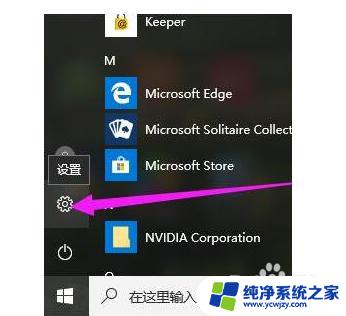
2.点击“更新和安全”;
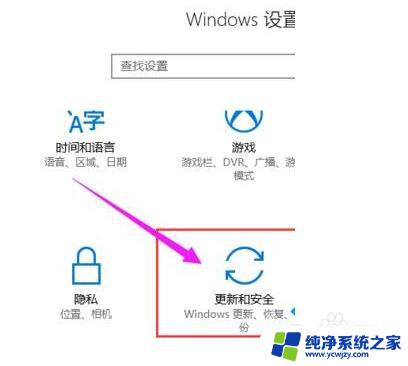
3.点击右边列表项中的“恢复”;
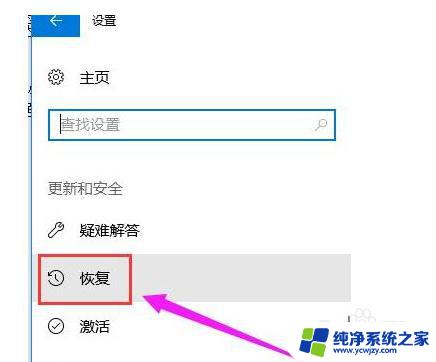
4.点击左侧的“立即重启”,这时电脑就会立即重启。所以单击前请保存好未保存文件;
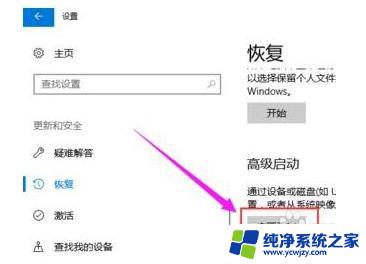
5.进入如下界面,点击“疑难解答”;
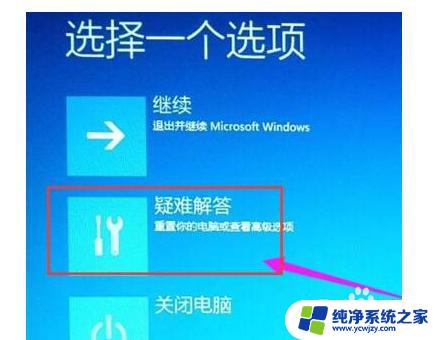
6.点击“启动设置”;
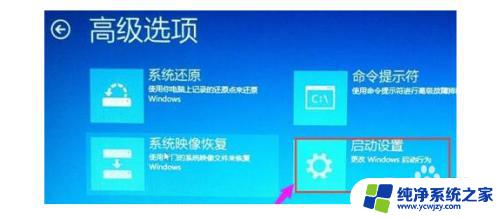
7.点击“高级选项”;

8.点击“重启”;当电脑再次重启就能进入BIOS界面了

以上是关于如何进入Windows 10 BIOS的全部内容,如果您也遇到了相同的问题,可以按照小编的方法来解决。